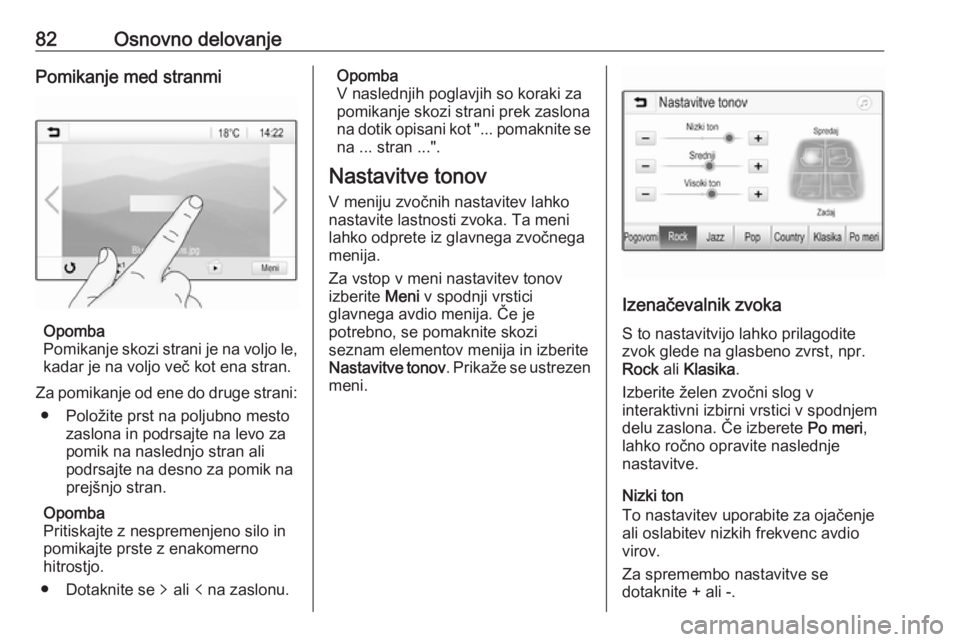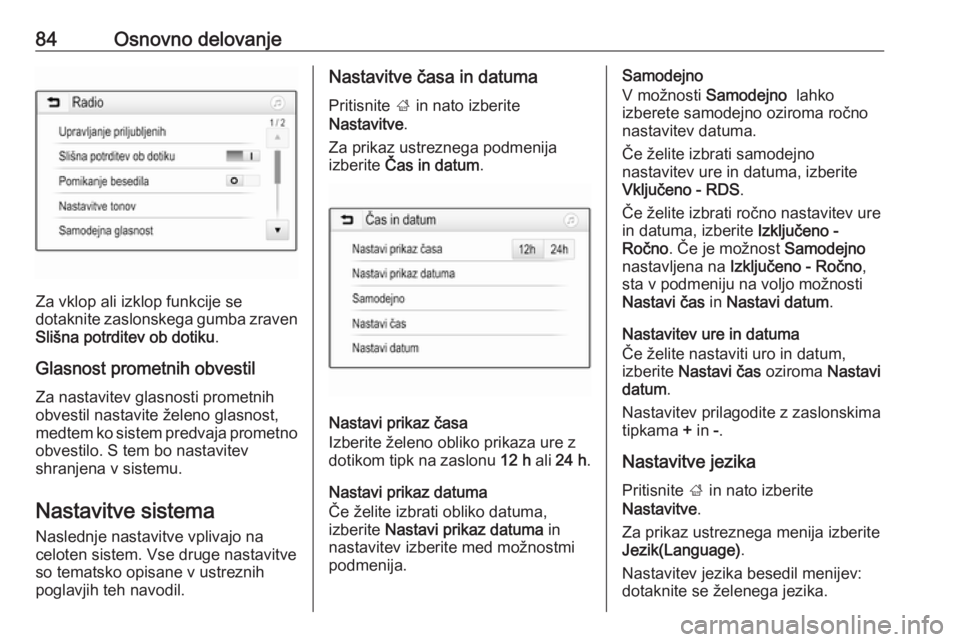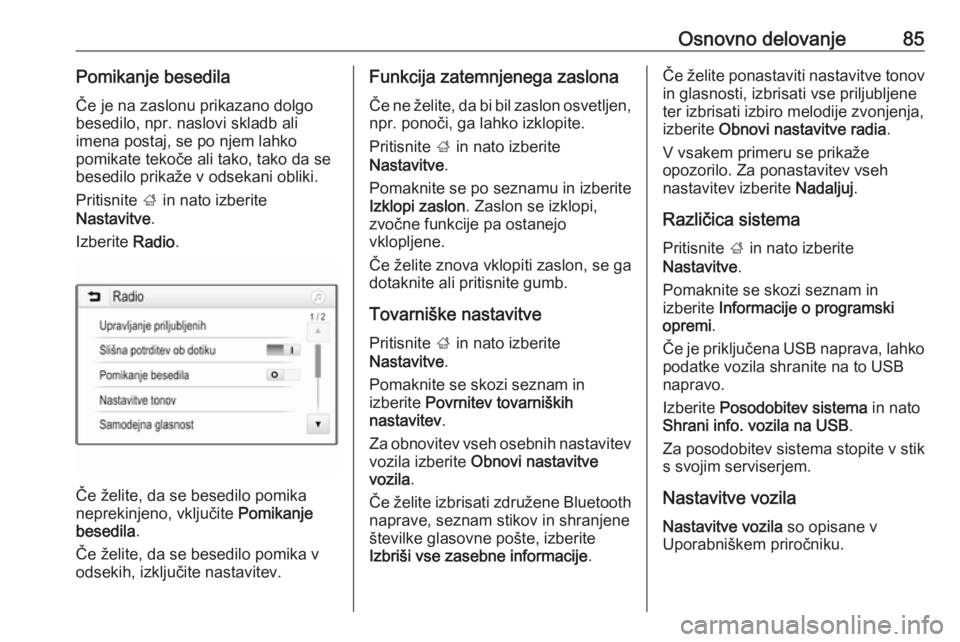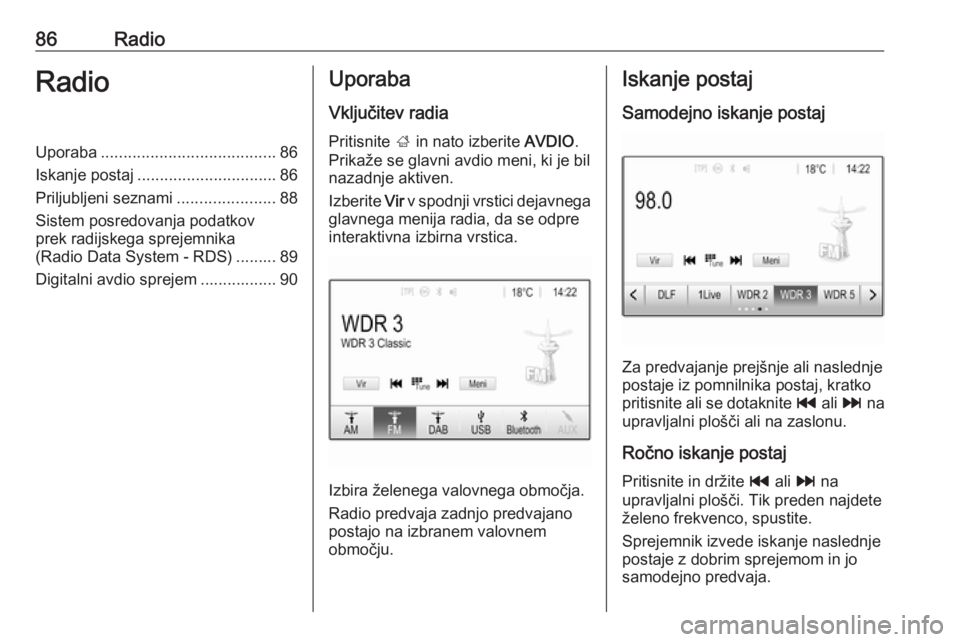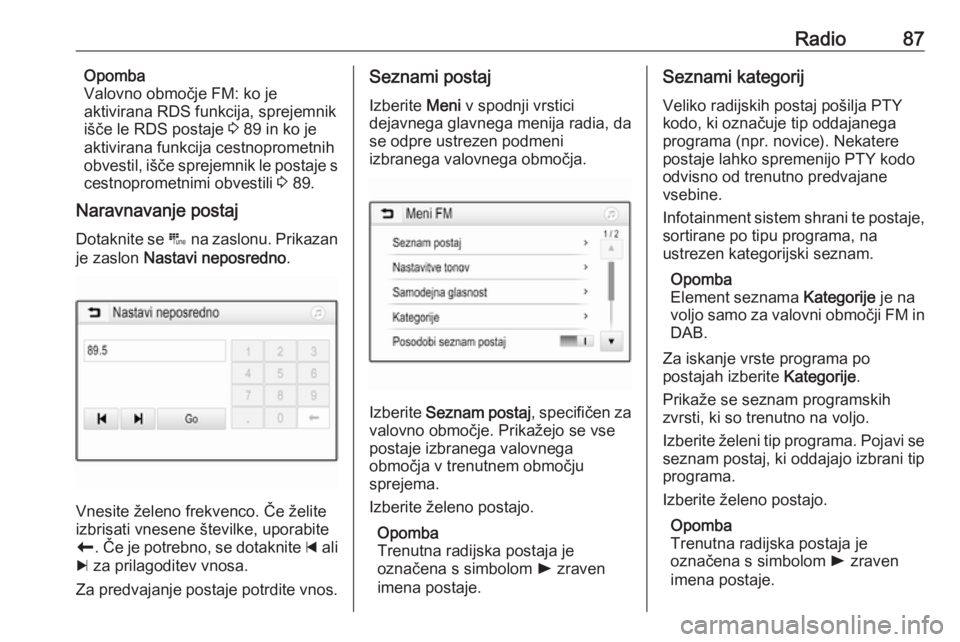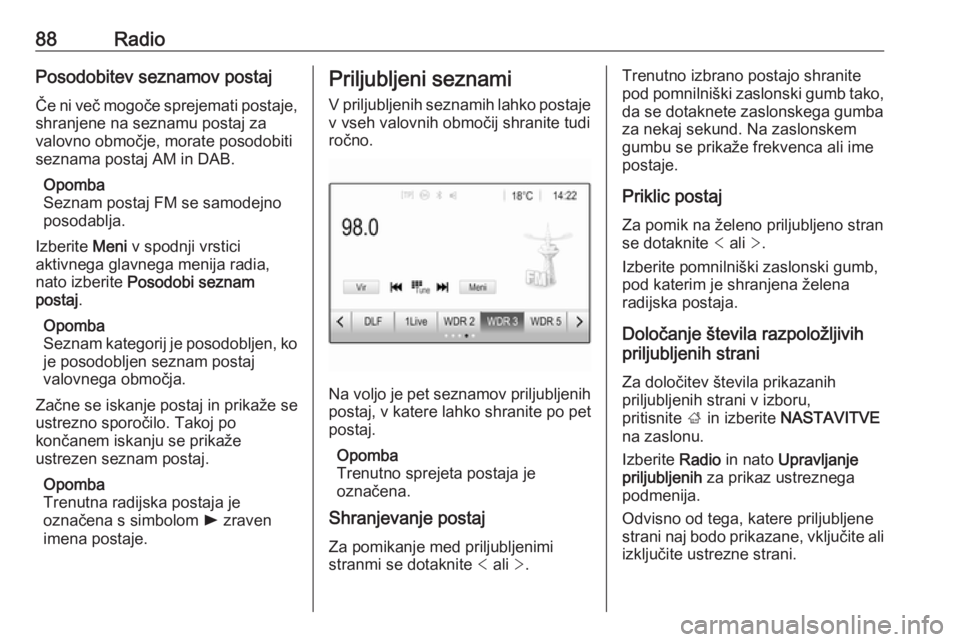Page 81 of 113

Osnovno delovanje81Opomba
V naslednjih poglavjih so koraki za
izbiro in vključitev zaslonskega
gumba ali elementa menija prek
zaslona na dotik opisani kot "... izberite /
elementa>".
Premikanje elementov v
začetnem meniju
Dotaknite se elementa, ki ga želite
premakniti, in ga pridržite, dokler se
okrog ikon ne prikažejo rdeči okvirčki.
Premaknite prst na želeno mesto in
spustite element.
Opomba
Pritiskajte z nespremenjeno silo in pomikajte prste z enakomerno
hitrostjo.
Vsi drugi elementi se preuredijo.
Za izhod iz načina urejanja pritisnite
enega od gumbov na upravljalni
plošči.
Opomba
Način za urejanje se samodejno
izklopi po 30 sekundah
nedejavnosti.
Premikanje po seznamihČe je na voljo več elementov, kot jih
lahko vidite na zaslonu, se pomikajte skozi seznam.
Za pomikanje skozi seznam
elementov menija lahko naredite
naslednje:
● Položite prst na poljubno mesto na zaslonu in podrsajte navzgor
ali navzdol.
Opomba
Pritiskajte z nespremenjeno silo in pomikajte prste z enakomerno
hitrostjo.
● Dotaknite se S ali R v zgornjem
ali spodnjem delu drsnega traku.
● Premaknite drsnik drsnega traku s prstom navzgor ali navzdol.
Za vrnitev na vrh seznama se
dotaknite naslova seznama.
Opomba
V naslednjih poglavjih so koraki za
pomikanje do elementa na seznamu
prek zaslona na dotik opisani kot "... pomaknite se na ".
Page 82 of 113
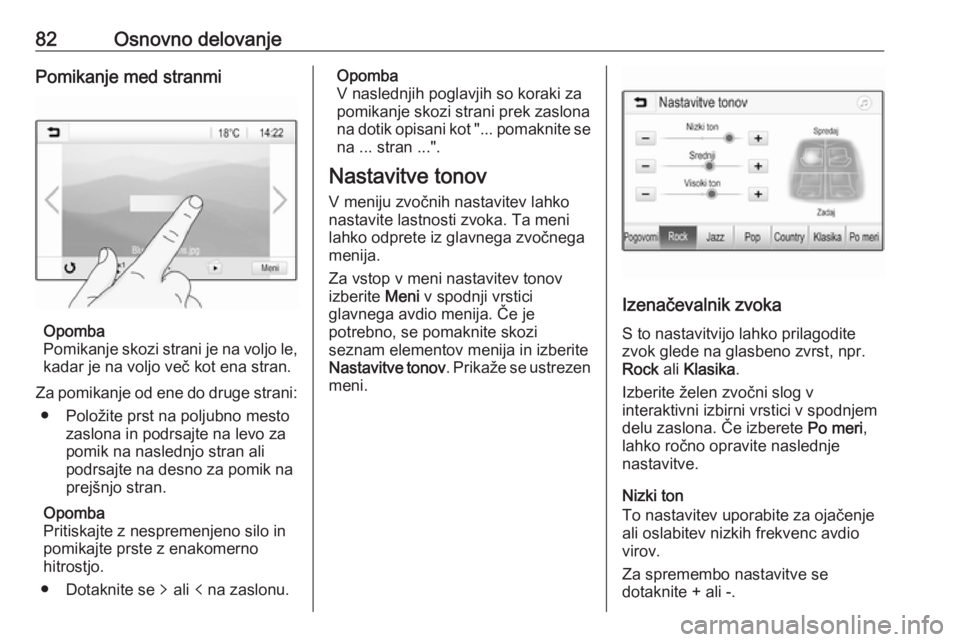
82Osnovno delovanjePomikanje med stranmi
Opomba
Pomikanje skozi strani je na voljo le,
kadar je na voljo več kot ena stran.
Za pomikanje od ene do druge strani: ● Položite prst na poljubno mesto zaslona in podrsajte na levo za
pomik na naslednjo stran ali
podrsajte na desno za pomik na prejšnjo stran.
Opomba
Pritiskajte z nespremenjeno silo in pomikajte prste z enakomerno
hitrostjo.
● Dotaknite se q ali p na zaslonu.
Opomba
V naslednjih poglavjih so koraki za
pomikanje skozi strani prek zaslona
na dotik opisani kot "... pomaknite se
na ... stran ...".
Nastavitve tonov
V meniju zvočnih nastavitev lahko
nastavite lastnosti zvoka. Ta meni
lahko odprete iz glavnega zvočnega
menija.
Za vstop v meni nastavitev tonov
izberite Meni v spodnji vrstici
glavnega avdio menija. Če je potrebno, se pomaknite skozi
seznam elementov menija in izberite Nastavitve tonov . Prikaže se ustrezen
meni.
Izenačevalnik zvoka
S to nastavitvijo lahko prilagodite
zvok glede na glasbeno zvrst, npr.
Rock ali Klasika .
Izberite želen zvočni slog v
interaktivni izbirni vrstici v spodnjem
delu zaslona. Če izberete Po meri,
lahko ročno opravite naslednje
nastavitve.
Nizki ton
To nastavitev uporabite za ojačenje ali oslabitev nizkih frekvenc avdio
virov.
Za spremembo nastavitve se
dotaknite + ali -.
Page 83 of 113

Osnovno delovanje83Srednji
To nastavitev uporabite za ojačenje ali oslabitev srednjih frekvenc avdio
vira.
Za spremembo nastavitve se
dotaknite + ali -.
Visoki ton
To nastavitev uporabite za ojačenje ali oslabitev visokih frekvenc avdio
virov.
Za spremembo nastavitve se
dotaknite + ali -.
Nastavitev glasnosti levo-desno in
spredaj-zadaj
Za nastavitev glasnosti levo-desno in
spredaj-zadaj uporabite ilustracijo na
desni strani menija.
Z dotikom ustrezne točke na ilustraciji
določite točko v potniški kabini, kjer
naj bo raven zvoka najvišja. Namesto
tega lahko premaknete rdeči drsnik
na želeno točko.Opomba
Nastavitve glasnosti zvoka levo-
desno in spredaj-zadaj so veljavne
za vse vire zvoka. Le-teh ni mogoče
nastavljati različno za vsak
posamezen vir zvoka.
Nastavitve glasnosti
Nastavitev maksimalne glasnosti
ob vklopu
Pritisnite ; in nato izberite
Nastavitve .
Izberite Radio, pomaknite se skozi
seznam in nato izberite Maks.
vklopna glasn. .
Za spremembo nastavitve se
dotaknite + ali -.
Nastavitev glasnosti, prilagojene
na hitrost
Pritisnite ; in nato izberite
Nastavitve .
Izberite Radio, pomaknite se skozi
seznam in nato izberite Samodejna
glasnost .Za nastavitev ravni prilagajanja
glasnosti izberite eno možnost iz
seznama.
Izključeno : glasnost se s
povečevanjem hitrosti vozila ne
spreminja.
Visoka : maksimalno povečanje
glasnosti sorazmerno s
povečevanjem hitrosti vozila.
Vključitev ali izključitev zvočne
potrditve ob dotiku
Če je vključena funkcija za zvočno
potrditev ob dotiku zaslona, se ob
vsakem dotiku zaslonskega gumba
ali elementa menija oglasi pisk.
Pritisnite ; in nato izberite
Nastavitve .
Izberite Radio in se pomaknite skozi
seznam na Slišna potrditev ob dotiku .
Page 84 of 113
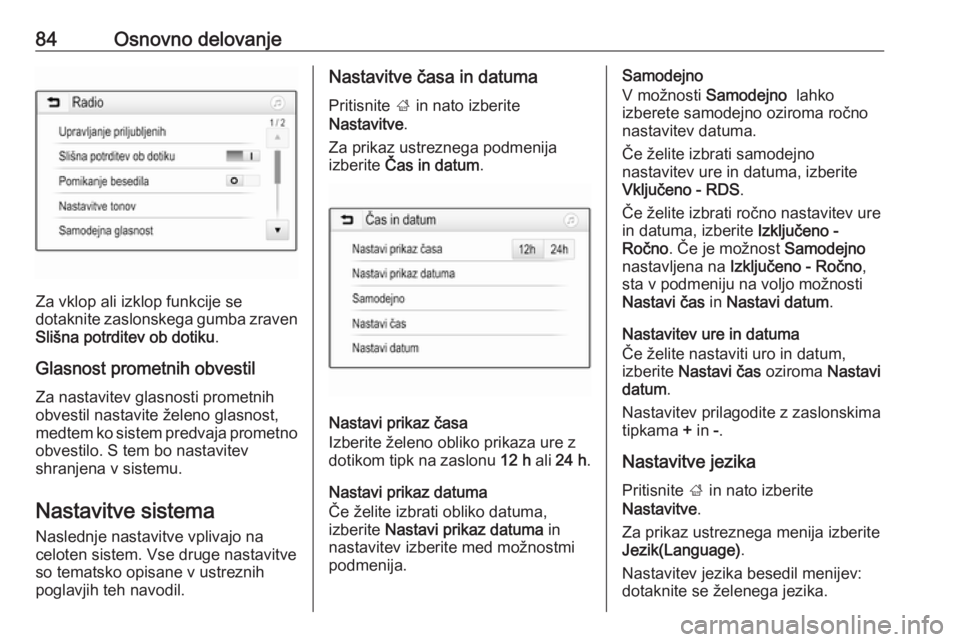
84Osnovno delovanje
Za vklop ali izklop funkcije se
dotaknite zaslonskega gumba zraven
Slišna potrditev ob dotiku .
Glasnost prometnih obvestil
Za nastavitev glasnosti prometnih
obvestil nastavite želeno glasnost,
medtem ko sistem predvaja prometno
obvestilo. S tem bo nastavitev
shranjena v sistemu.
Nastavitve sistema
Naslednje nastavitve vplivajo na
celoten sistem. Vse druge nastavitve
so tematsko opisane v ustreznih
poglavjih teh navodil.
Nastavitve časa in datuma
Pritisnite ; in nato izberite
Nastavitve .
Za prikaz ustreznega podmenija
izberite Čas in datum .
Nastavi prikaz časa
Izberite želeno obliko prikaza ure z
dotikom tipk na zaslonu 12 h ali 24 h .
Nastavi prikaz datuma Če želite izbrati obliko datuma,
izberite Nastavi prikaz datuma in
nastavitev izberite med možnostmi
podmenija.
Samodejno
V možnosti Samodejno lahko
izberete samodejno oziroma ročno
nastavitev datuma.
Če želite izbrati samodejno
nastavitev ure in datuma, izberite Vključeno - RDS .
Če želite izbrati ročno nastavitev ure
in datuma, izberite Izključeno -
Ročno . Če je možnost Samodejno
nastavljena na Izključeno - Ročno ,
sta v podmeniju na voljo možnosti
Nastavi čas in Nastavi datum .
Nastavitev ure in datuma
Če želite nastaviti uro in datum,
izberite Nastavi čas oziroma Nastavi
datum .
Nastavitev prilagodite z zaslonskima tipkama + in -.
Nastavitve jezika
Pritisnite ; in nato izberite
Nastavitve .
Za prikaz ustreznega menija izberite
Jezik(Language) .
Nastavitev jezika besedil menijev:
dotaknite se želenega jezika.
Page 85 of 113
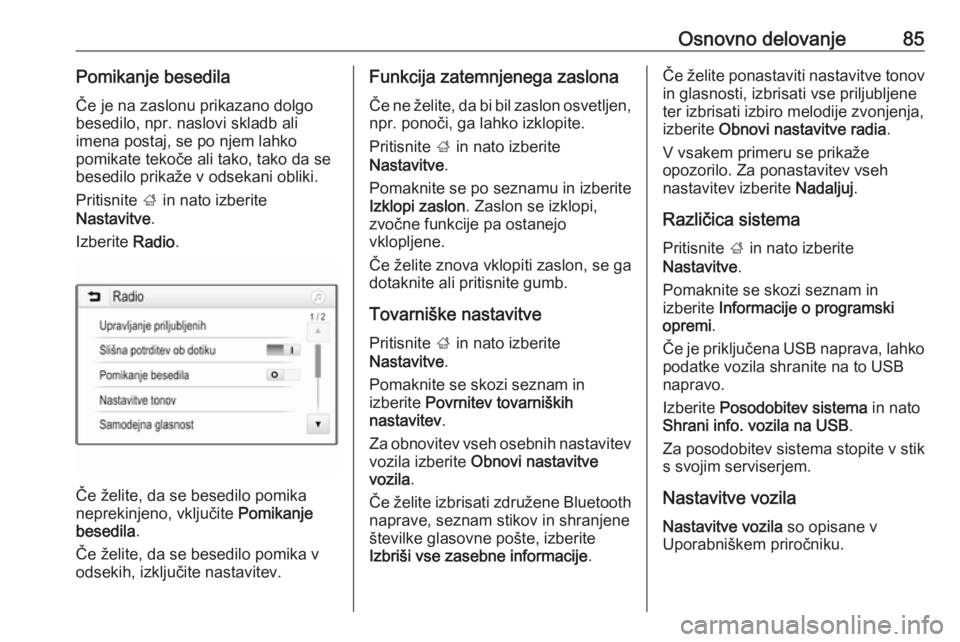
Osnovno delovanje85Pomikanje besedilaČe je na zaslonu prikazano dolgo
besedilo, npr. naslovi skladb ali
imena postaj, se po njem lahko
pomikate tekoče ali tako, tako da se
besedilo prikaže v odsekani obliki.
Pritisnite ; in nato izberite
Nastavitve .
Izberite Radio.
Če želite, da se besedilo pomika
neprekinjeno, vključite Pomikanje
besedila .
Če želite, da se besedilo pomika v
odsekih, izključite nastavitev.
Funkcija zatemnjenega zaslona
Če ne želite, da bi bil zaslon osvetljen,
npr. ponoči, ga lahko izklopite.
Pritisnite ; in nato izberite
Nastavitve .
Pomaknite se po seznamu in izberite
Izklopi zaslon . Zaslon se izklopi,
zvočne funkcije pa ostanejo vklopljene.
Če želite znova vklopiti zaslon, se ga
dotaknite ali pritisnite gumb.
Tovarniške nastavitve Pritisnite ; in nato izberite
Nastavitve .
Pomaknite se skozi seznam in izberite Povrnitev tovarniških
nastavitev .
Za obnovitev vseh osebnih nastavitev vozila izberite Obnovi nastavitve
vozila .
Če želite izbrisati združene Bluetooth
naprave, seznam stikov in shranjene
številke glasovne pošte, izberite
Izbriši vse zasebne informacije .Če želite ponastaviti nastavitve tonov
in glasnosti, izbrisati vse priljubljene
ter izbrisati izbiro melodije zvonjenja,
izberite Obnovi nastavitve radia .
V vsakem primeru se prikaže
opozorilo. Za ponastavitev vseh
nastavitev izberite Nadaljuj.
Različica sistema Pritisnite ; in nato izberite
Nastavitve .
Pomaknite se skozi seznam in
izberite Informacije o programski
opremi .
Če je priključena USB naprava, lahko
podatke vozila shranite na to USB
napravo.
Izberite Posodobitev sistema in nato
Shrani info. vozila na USB .
Za posodobitev sistema stopite v stik
s svojim serviserjem.
Nastavitve vozila
Nastavitve vozila so opisane v
Uporabniškem priročniku.
Page 86 of 113
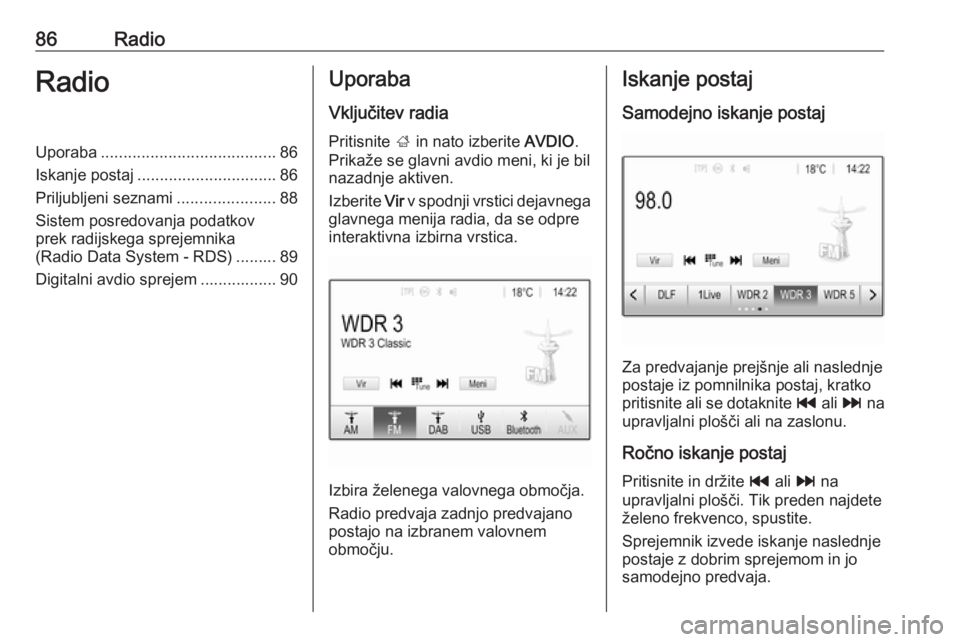
86RadioRadioUporaba....................................... 86
Iskanje postaj ............................... 86
Priljubljeni seznami ......................88
Sistem posredovanja podatkov
prek radijskega sprejemnika
(Radio Data System - RDS) ......... 89
Digitalni avdio sprejem ................. 90Uporaba
Vključitev radia Pritisnite ; in nato izberite AVDIO.
Prikaže se glavni avdio meni, ki je bil
nazadnje aktiven.
Izberite Vir v spodnji vrstici dejavnega
glavnega menija radia, da se odpre
interaktivna izbirna vrstica.
Izbira želenega valovnega območja.
Radio predvaja zadnjo predvajano
postajo na izbranem valovnem
območju.
Iskanje postaj
Samodejno iskanje postaj
Za predvajanje prejšnje ali naslednje
postaje iz pomnilnika postaj, kratko
pritisnite ali se dotaknite t ali v na
upravljalni plošči ali na zaslonu.
Ročno iskanje postaj Pritisnite in držite t ali v na
upravljalni plošči. Tik preden najdete želeno frekvenco, spustite.
Sprejemnik izvede iskanje naslednje
postaje z dobrim sprejemom in jo
samodejno predvaja.
Page 87 of 113
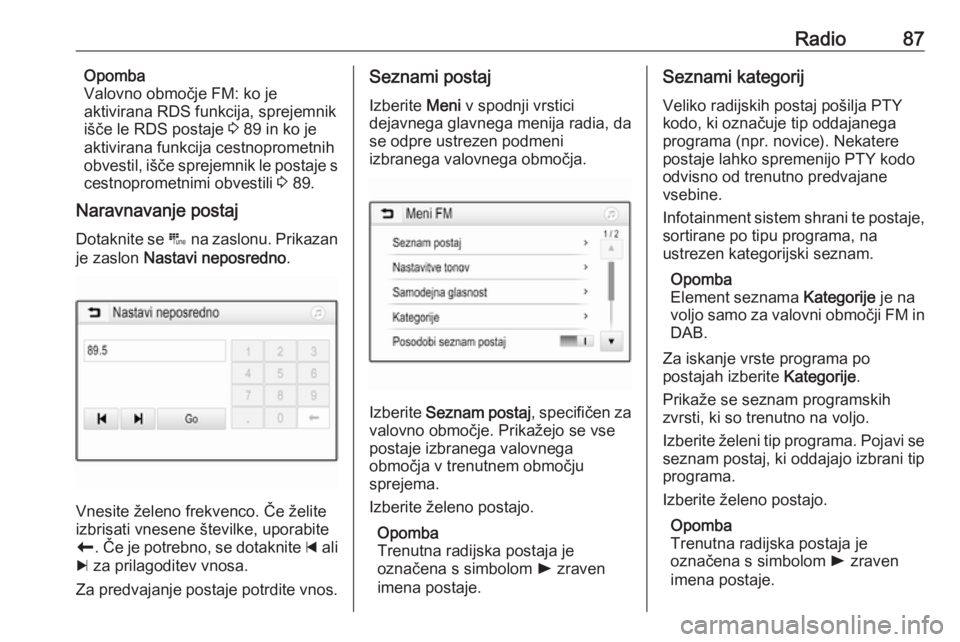
Radio87Opomba
Valovno območje FM: ko je
aktivirana RDS funkcija, sprejemnik
išče le RDS postaje 3 89 in ko je
aktivirana funkcija cestnoprometnih
obvestil, išče sprejemnik le postaje s
cestnoprometnimi obvestili 3 89.
Naravnavanje postaj
Dotaknite se B na zaslonu. Prikazan
je zaslon Nastavi neposredno .
Vnesite želeno frekvenco. Če želite
izbrisati vnesene številke, uporabite
r . Če je potrebno, se dotaknite d ali
c za prilagoditev vnosa.
Za predvajanje postaje potrdite vnos.
Seznami postaj
Izberite Meni v spodnji vrstici
dejavnega glavnega menija radia, da
se odpre ustrezen podmeni
izbranega valovnega območja.
Izberite Seznam postaj , specifičen za
valovno območje. Prikažejo se vse
postaje izbranega valovnega
območja v trenutnem območju
sprejema.
Izberite želeno postajo.
Opomba
Trenutna radijska postaja je
označena s simbolom l zraven
imena postaje.
Seznami kategorij
Veliko radijskih postaj pošilja PTY
kodo, ki označuje tip oddajanega
programa (npr. novice). Nekatere
postaje lahko spremenijo PTY kodo
odvisno od trenutno predvajane
vsebine.
Infotainment sistem shrani te postaje,
sortirane po tipu programa, na
ustrezen kategorijski seznam.
Opomba
Element seznama Kategorije je na
voljo samo za valovni območji FM in DAB.
Za iskanje vrste programa po
postajah izberite Kategorije.
Prikaže se seznam programskih
zvrsti, ki so trenutno na voljo.
Izberite želeni tip programa. Pojavi se
seznam postaj, ki oddajajo izbrani tip
programa.
Izberite želeno postajo.
Opomba
Trenutna radijska postaja je
označena s simbolom l zraven
imena postaje.
Page 88 of 113
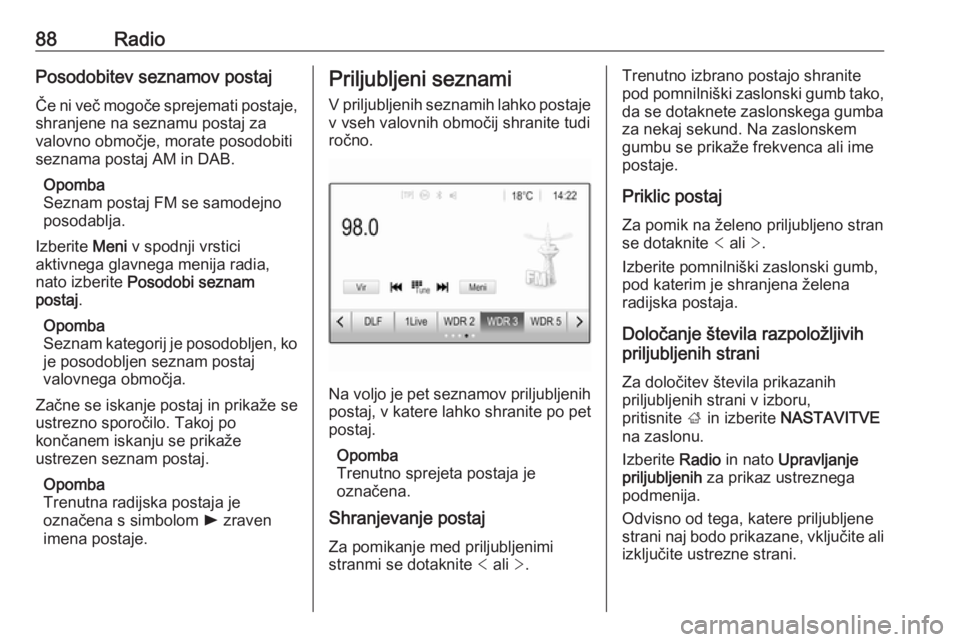
88RadioPosodobitev seznamov postaj
Če ni več mogoče sprejemati postaje, shranjene na seznamu postaj za
valovno območje, morate posodobiti
seznama postaj AM in DAB.
Opomba
Seznam postaj FM se samodejno
posodablja.
Izberite Meni v spodnji vrstici
aktivnega glavnega menija radia,
nato izberite Posodobi seznam
postaj .
Opomba
Seznam kategorij je posodobljen, ko
je posodobljen seznam postaj
valovnega območja.
Začne se iskanje postaj in prikaže se
ustrezno sporočilo. Takoj po
končanem iskanju se prikaže
ustrezen seznam postaj.
Opomba
Trenutna radijska postaja je
označena s simbolom l zraven
imena postaje.Priljubljeni seznami
V priljubljenih seznamih lahko postaje v vseh valovnih območij shranite tudi
ročno.
Na voljo je pet seznamov priljubljenih
postaj, v katere lahko shranite po pet
postaj.
Opomba
Trenutno sprejeta postaja je
označena.
Shranjevanje postaj
Za pomikanje med priljubljenimi
stranmi se dotaknite < ali >.
Trenutno izbrano postajo shranite
pod pomnilniški zaslonski gumb tako,
da se dotaknete zaslonskega gumba
za nekaj sekund. Na zaslonskem
gumbu se prikaže frekvenca ali ime postaje.
Priklic postaj Za pomik na želeno priljubljeno stran
se dotaknite < ali >.
Izberite pomnilniški zaslonski gumb, pod katerim je shranjena želena
radijska postaja.
Določanje števila razpoložljivih
priljubljenih strani
Za določitev števila prikazanih
priljubljenih strani v izboru,
pritisnite ; in izberite NASTAVITVE
na zaslonu.
Izberite Radio in nato Upravljanje
priljubljenih za prikaz ustreznega
podmenija.
Odvisno od tega, katere priljubljene
strani naj bodo prikazane, vključite ali izključite ustrezne strani.
 1
1 2
2 3
3 4
4 5
5 6
6 7
7 8
8 9
9 10
10 11
11 12
12 13
13 14
14 15
15 16
16 17
17 18
18 19
19 20
20 21
21 22
22 23
23 24
24 25
25 26
26 27
27 28
28 29
29 30
30 31
31 32
32 33
33 34
34 35
35 36
36 37
37 38
38 39
39 40
40 41
41 42
42 43
43 44
44 45
45 46
46 47
47 48
48 49
49 50
50 51
51 52
52 53
53 54
54 55
55 56
56 57
57 58
58 59
59 60
60 61
61 62
62 63
63 64
64 65
65 66
66 67
67 68
68 69
69 70
70 71
71 72
72 73
73 74
74 75
75 76
76 77
77 78
78 79
79 80
80 81
81 82
82 83
83 84
84 85
85 86
86 87
87 88
88 89
89 90
90 91
91 92
92 93
93 94
94 95
95 96
96 97
97 98
98 99
99 100
100 101
101 102
102 103
103 104
104 105
105 106
106 107
107 108
108 109
109 110
110 111
111 112
112